Snel muziek van iPod naar computer overbrengen zonder verlies van geluidskwaliteit
Muziek van iPod naar computer overzetten moeiteloos en herontdek het plezier van het veilig, georganiseerd en altijd klaar om af te spelen bewaren van je favoriete nummers. Veel iPod-gebruikers vertrouwen nog steeds op hun klassieke muziekcollecties, maar synchroniseren via iTunes kan beperkend en verouderd zijn. Met moderne tools zoals imyPass iPhone Transfer kun je nu nummers, albums en afspeellijsten vrijelijk tussen apparaten verplaatsen, zonder synchronisatiebeperkingen en zonder gegevensverlies. Deze gids laat je de slimste manieren zien om eenvoudig een back-up te maken van je iPod-muziek en deze te beheren op elke computer.
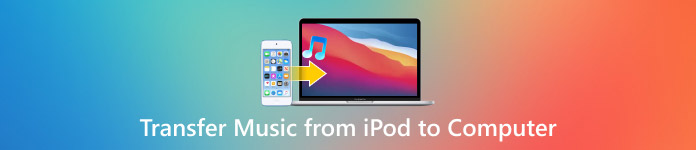
In dit artikel:
Deel 1. Muziek van iPod naar computer overbrengen zonder iTunes
Met imyPass iPhone-overdrachtHet was nog nooit zo eenvoudig om nummers, albums en afspeellijsten van je iPod naar je computer over te zetten zonder iTunes. iTunes staat het niet toe om albums en afspeellijsten over te zetten. Een van de vele voordelen van imyPass iPhone Transfer is dat het je helpt om je mediabestanden met slechts een paar klikken over te zetten, te ordenen en te back-uppen. Het helpt je om een back-up van je iPod te maken en ruimte vrij te maken op je iPod. Het helpt je om een back-up van je muziek op je laptop te maken en ruimte vrij te maken op je iPod.

4.000.000+ downloads
Zet nummers, albums en afspeellijsten over van iPod naar pc of Mac zonder iTunes.
Verplaats muziek snel, maar behoud de geluidskwaliteit en details.
Bewerk tags, maak afspeellijsten, verwijder nummers of speel nummers af op uw computer.
Converteer automatisch niet-ondersteunde formaten voor soepel afspelen.
Werkt met iPod, iPhone en iPad.
Download en installeer de tool
Download de software die compatibel is met uw besturingssysteem (Windows of Mac). Open de software die u hebt gedownload en open het installatieprogramma om u door het installatieproces te begeleiden.
Start het programma en sluit uw iPod aan
Start de imyPass iPhone Transfer op je computer. De iPod moet met een USB-kabel op de computer zijn aangesloten. Zodra de verbinding tot stand is gebracht, kun je de informatie over de iPod in de hoofdinterface bekijken.
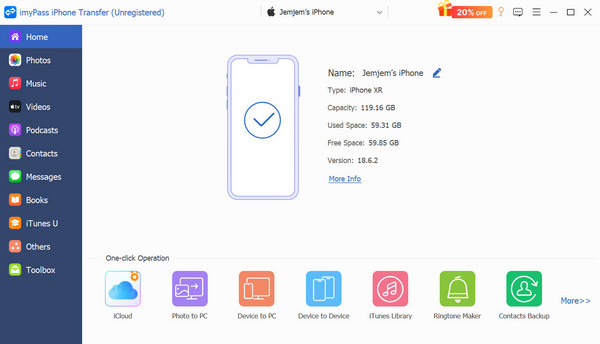
Toegang tot de muzieksectie
Klik in de zijbalk op Muziek Om de nummers, afspeellijsten en audiobestanden op je iPod weer te geven. Je kunt naar de nummers luisteren, informatie zoals grootte en lengte bekijken en ze ordenen voordat je ze verplaatst.
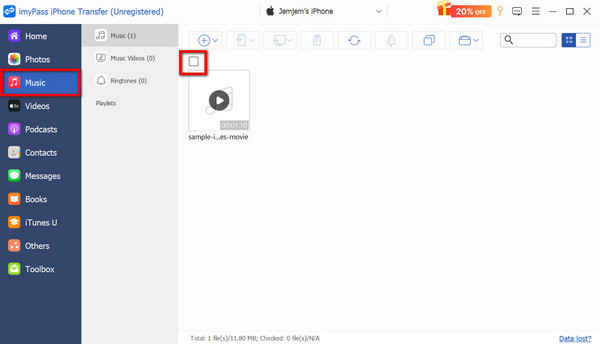
Selecteer de nummers die u wilt verplaatsen
Vink de vakjes aan naast de nummers of afspeellijsten die u wilt overzetten. Als u meerdere bestanden wilt overzetten, kunt u ze selecteren voor een batchoverdracht om het proces te versnellen.
Muziek overzetten naar computer
Afhankelijk van uw apparaat klikt u op de Exporteren naar pc Knop. Selecteer de map op je computer voor de geëxporteerde muziekbestanden. De overdracht start direct en alle geselecteerde muziekbestanden worden zonder iTunes van je iPod naar je computer overgezet.
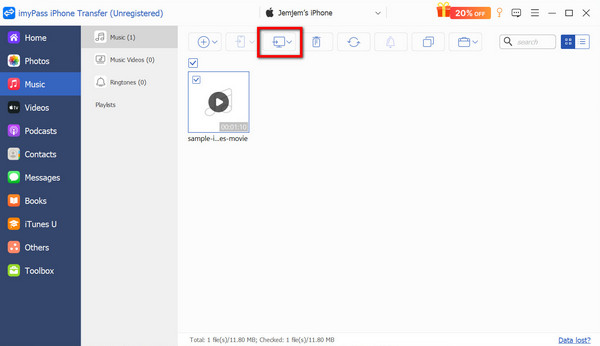
Deel 2. Nummers van iPod naar computer overbrengen met iTunes
iTunes is nog steeds de officiële manier om je iPod-muziek te synchroniseren en te beheren. Met iTunes kun je technisch gezien je muziekcollectie naar je computer kopiëren door de nummers op je iPod te synchroniseren met de iTunes-bibliotheek. Alle muziek wordt nog steeds opgeslagen, georganiseerd en geopend op je pc of Mac via de iTunes-interface, maar voor directe toegang moet je de bestanden handmatig naar de computer kopiëren.
Sluit je iPod aan op de computer met een USB-kabel. Als je een iPod Touch hebt, moet je op de knop drukken. Vertrouw deze computer om toegang te verlenen. iTunes zal uw iPod gaan detecteren.
In iTunes, druk op de Apparaat knop bovenaan. Ga vanuit de zijbalk naar MuziekSelecteer je volledige bibliotheek of alleen bepaalde afspeellijsten, albums of artiesten. Klik vervolgens op Toepassen. iTunes heeft dan even de tijd nodig om je muziek te synchroniseren. Dit kan enkele minuten duren, afhankelijk van de grootte van je bibliotheek.
Je kunt ernaar luisteren, afspeellijsten maken en een back-up maken van de hele bibliotheek. Je kunt ook naar Bestand > Bibliotheek > Bibliotheek organiseren, en controleer Bestanden consolideren om een extra kopie te maken en deze lokaal op uw computer op te slaan.
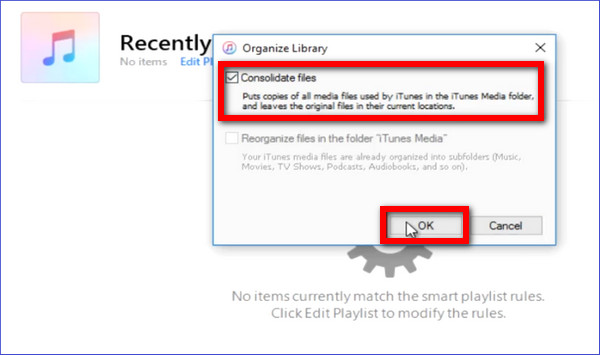
Pluspunten
- De veiligste oplossing van Apple.
- iPod-muziek wordt gesynchroniseerd met uw iTunes-bibliotheek.
- U kunt toekomstige overdrachten doen naar iPhones, iPads of nieuwe computers, of zelfs AirDrop-nummers op een iPad voor snel draadloos delen.
Nadelen
- Muziekbestanden kunnen niet rechtstreeks naar mappen worden geëxporteerd.
- iTunes moet worden geïnstalleerd en ingesteld.
- Bij grotere bibliotheken kan het langzamer zijn.
Deel 3. Specifieke methode voor oudere apparaten
Sommige oudere iPod-versies, zoals de iPod Classic, Nano of de vroege iPod Touch, worden weergegeven als een verwisselbare schijf wanneer ze op een computer worden aangesloten. Je kunt je iPod Classic of iPod Touch ook gebruiken om je muziek rechtstreeks naar je computer te kopiëren door de systeemmappen te ontgrendelen.
Sluit je iPod aan op je computer en open iTunes. Selecteer je iPod-apparaat en klik onder de Samenvatting tabblad, zoek de optie Schijfgebruik en controleer of het beschikbaar is. Hierdoor wordt je iPod weergegeven als een schijf in Windows Verkenner of Finder op je Mac.
Uw muziek wordt in verborgen mappen geplaatst. U moet daarom de instellingen wijzigen om uw apparaat toe te staan verborgen items te zien:
• Open op Windows Bestandsverkenner, dan Visie, dan Tonen, en controleer Verborgen items.
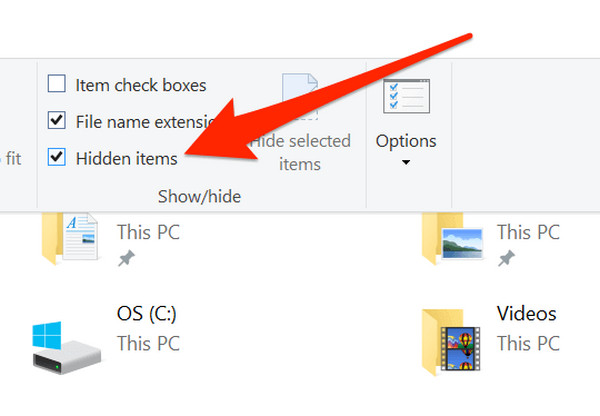
• Open op Mac Finder en vervolgens Command + Shift +. (punt) om verborgen bestanden te tonen.
Ga naar Deze pc op je Windows-computer of Finder op je Mac en open je iPod-schijf. Zoek de mappen op de schijf en open:
• Ramen: iPod_Control > Muziek
• Mac: iPod/iPod_Control/Muziek

Binnenin vindt u verschillende mappen met namen als F00, F01, enz. Deze bevatten uw eigenlijke muziekbestanden, hoewel hun namen willekeurig kunnen lijken.
Selecteer alle mappen en kopieer ze naar een locatie op je computer. Je hebt nu een back-up van je iPod-muziek.
Zodra het systeem de bestanden een naam heeft gegeven, moet u de gekopieerde mappen importeren naar iTunes of andere muziekbeheersoftware om de leesbare namen en albumgegevens op te halen. Open iTunes en klik vervolgens op Bestand > Bestand toevoegen aan bibliotheek om de map die u van de iPod hebt gekopieerd, te importeren.

Pluspunten
- Werkt zonder iTunes-synchronisatie.
- Oudere iPods kunnen worden hersteld en geback-upt, zelfs als u iPod-wachtwoord vergeten, zodat u veilig toegang hebt tot uw nummers en deze kunt opslaan.
- Werkt op Windows en macOS.
Nadelen
- Totdat ze naar iTunes worden geïmporteerd, zijn de bestandsnamen door elkaar gehusseld.
- Handmatig kopiëren en toegang tot verborgen bestanden zijn nodig.
Conclusie
In dit bericht heb je geleerd hoe je muziek van een iPod naar een computer verplaatsen met zowel moderne als traditionele methoden. In ieder geval kunt u kiezen wat u de gemakkelijkste optie vindt, zoals imyPass iPhone-overdracht, of je kunt kiezen voor de officiële synchronisatiemethode, iTunes, aangezien beide ervoor zorgen dat je muziek veilig en toegankelijk is. Je kunt je nummers ophalen, je afspeellijsten herschikken en ononderbroken afspelen op al je apparaten.
Hete oplossingen
-
Gegevens herstellen
- WhatsApp View Once-foto herstellen
- Herstel verwijderde TikTok-video's op mobiel
- Herstel verwijderde Facebook-foto
- Herstel Viber-berichten, foto's, enz.
- Herstel verwijderde Snapchat-foto's
- 5 beste apps voor contactherstel
- Herstel verwijderde Discord-berichten
- AppGeeker iOS-gegevensherstelbeoordeling
- Gegevens herstellen uit de DFU-modus
- Kan iPhone-back-up niet herstellen
-
Ontgrendel iOS
-
iOS-tips
-
Wachtwoordtips

